Окно регистрации
Запуск комплекса осуществляется исполнительным файлом Keysystems.Budget.exe :
- через кнопку на рабочем столе ОС Windows «Пуск — Все программы — Кейсистемс — Бюджет-СМАРТ» ;
- или запуском ярлыка на рабочем столе,
Откроется окно регистрации, в котором нужно указать имя пользователя и пароль. По кнопке "Параметры" в окне регистрации отобразятся дополнительные параметры запуска приложения, разбитые на вкладки, которые следует настроить/проверить при первом запуске программы.
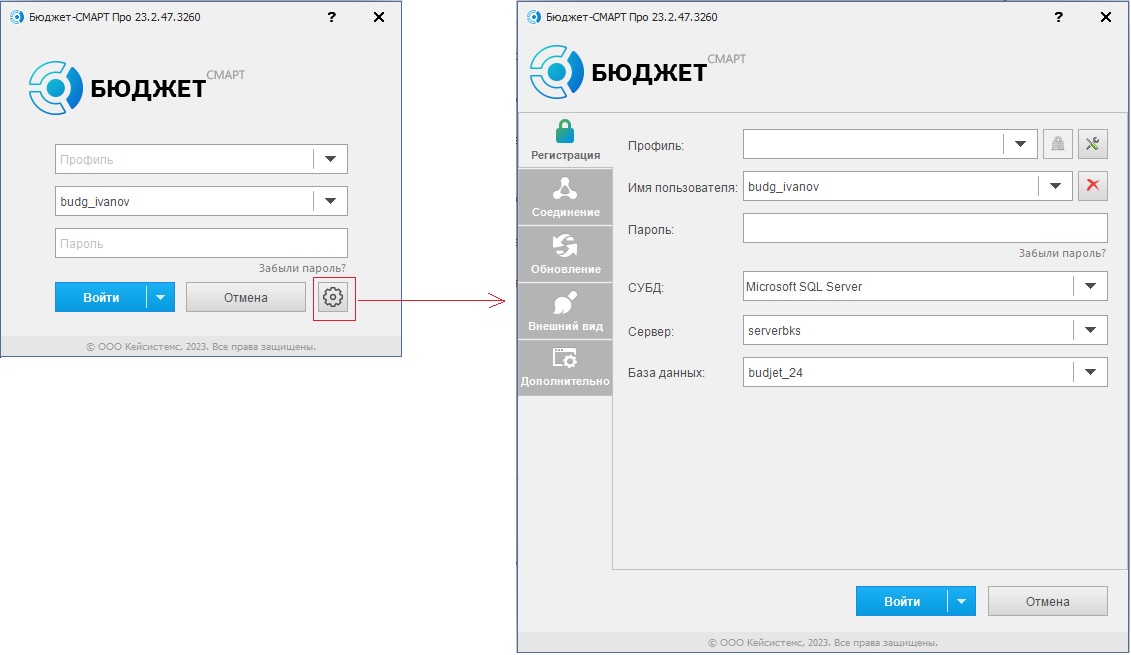
В зависимости от разрядности ОС Windows Keysystems.Budget.exe автоматически запускается в нужном режиме: x86 для 32-рязрядной ОС, и x64 для 64-разрядной ОС.
Не следует использовать в ярлыке запуска исполняемый файл Keysystems.Budget_x86.exe - в этом случае корректная работа комплекса не гарантируется. Он используется в редких случаях, после консультации и рекомендации разработчиков ПК "Бюджет-СМАРТ", например когда в 64-разрядной ОС Windows используются сторонние компоненты в режиме x86, не умеющие взаимодействовать с 64-битными приложениями.
Если применяется сервис приложений (см вкладку "Соединение" в окне входа в комплекс), то при запуске осуществляется проверка соответствия версий клиентской части на компьютере пользователя и версия сервиса приложений: при несовпадении версий запуск программы невозможен, о чём будет выведено соответствующее сообщение.
Контроль соответствия версий можно смягчить в файле конфигурации web.config сервиса приложений в параметре:
<add Key="VersionMismatchDisallow" Value="false"/>
Значение по умолчанию "true" - т.е. обязательное совпадение версий клиента и сервиса приложений.
В заголовке окна выводится: наименование комплекса и либо имя базы (с версией) и имя пользователя либо имя профиля.
Вкладка Регистрация
-
Профиль - наименование профиля конфигурации соединения. Профили создаются пользователем, позволяют быстро менять настройки соединения (логин, сервер, база, сервис СМАРТ) в случае необходимости работы с одного клиентского приложения с разными серверами, базами.
Для создания нового профиля следует заполнить его наименование в поле "Профиль" окна входа и войти в комплекс. Удаление и редактирование профиля осуществляется по кнопке "Профиль" (справа от поля профиля). -
Пользователь - логин в базе данных, с которой будет работать пользователь. По умолчанию, повторный вход под тем же логином невозможен - сообщение "Пользователь уже работает в комплексе" - пока не будет закрыт стандартными средствами (меню "Выход") предыдущий сеанс работы. Если соединение зависло по каким-либо причинам (пользователь не может закрыть соединение с сервером базы данных), администратору следует удалить этого пользователя из пула соединений. Поведение при повторном входа по логину и паролю (без сертификата) можно изменить в настройке "Сбрасывать существующее соединение в пуле при входе в комплекс".
При входе по сертификату повторный вход возможен всегда, при этом соединение предыдущего сеанса этого пользователя отключается автоматически.
-
Пароль - пароль пользователя.
-
СУБД (система управления базами данных) - на какой платформе функционирует база данных (MS SQL или Oracle).
-
Сервер - имя экземпляра сервера СУБД либо IP адрес компьютера, где установлен SQL сервер. Например 192.168.23.11 .
Для указания соединения строго по TCP протоколу имя сервера следует указать в виде: TCP:<имя_SQL_server / IP_адрес>[,port] , где после "TCP:" указывается либо имя экземпляра SQL либо его IP адрес, далее через запятую может указываться порт соединения (необязательный параметр). Например tcp:192.168.23.11 .Если используется сервис приложений (см вкладку "Соединение"), то к SQL серверу обращается сервис приложений, иначе к SQL серверу обращается непосредственно клиентское приложение пользователя.
При проблемах с соединением с SQL сервером ("Сервер не найден или недоступен") следует проверить/настроить :
1) проверить имя SQL Server указанное в окне входа в комплекс,
2) служба "SQL Browser" (Обозреватель SQL) должна быть запущена, настроить на автоматический её запуск.
3) включить протокол TCP/IP в настройках сетевых протоколов SQL сервера в программе "SQL Server Configuration Manager" (конфигуратор SQL Server) .
4) отключить брандмауэр Windows на SQL сервере или настроить его на разрешение входящих соединений по TCP-порту службы SQL (узнать номер порта можно в свойствах протокола TCP/IP в программе "SQL Server Configuration Manager", см. п.2 ) и на порт UDP 1434 (для работы SQL Browser). -
База данных - имя базы данных на соответствующем сервере СУБД.
Вкладка Соединение
-
Сервер приложений - адрес сервиса "Бюджет-СМАРТ" (серверная часть клиента) на сервере IIS .
-
Таймаут - время ожидания отклика от сервера приложений, в секундах. Применяется при использовании сервера приложений. При отсутствии ответа в течение этого времени считается, что соединение отсутствует (дальнейшее выполнение программы невозможно). Значение по умолчанию 300 секунд, максимально допустимое 2100.
-
Прокси-сервер - параметры прокси на стороне клиента (пользователя), если подключение к сервису "Бюджет-СМАРТ" осуществляется через прокси-сервер.
-
Сертификат - поле для выбора (указания) сертификата входа, если применяется контроль входа по сертификату. Сертификат должен быть установлен в хранилище "Личные" (IE - Свойства - кнопка Сертификаты).
-
Кэш - кнопка Очистить позволяет удалить все справочные данные, что храняться на компьютере пользователя, в результате все необходимые данные подгрузяться заново с базы данных (в начале работы приведет к замедлению работы пользователя).
КЭШ - это локальное (на компьютере пользователя) хранилище справочных данных, применяется для увеличения производительности комплекса: снижает частоту обращений к SQL серверу. Местоположение базы кэша на компьютере пользователя: <рабочая папка комплекса (Ctrl+H)>\<имя SQL>\<имя базы>\<логин>\dbcache\ .
Кэш автоматически обновляется при устаревании данных, а для самостоятельного его обновления (актуализации) следует использовать кнопку "Обновить" в списках данных.
Вкладка Обновления
- Источник обновления - месторасположение файлов обновлений клиентской части комплекса (специальный сервис на IIS сервере либо папка на диске пользователя).
- Сервер - адрес сервиса обновлений, если источником указан веб сервис.
- Каталог - папка на диске компьютера, в которой выкладываются обновления, если источником указан "Каталоги с файлами"
- Таймаут сервера - время ожидания соединения с сервисом обновлений. Рекомендуемое значение 60 секунд.
- Автоматически проверять наличие обновлений на сервере - если включено, то при каждом запуске комплекса предварительно осуществляется проверка наличия новых обновлений в соответствии с источником.
- Уведомлять пользователя перед загрузкой обновлений - если включено, то при наличии обновлений выдается запрос для согласия пользователя на их скачивание и установку. Объём обновления 5-30 МБ, при скоростях соединения с сервисом обновлений 512 Мб/с и выше рекомендуется отключать опцию.
- Запустить обновление от имени - используется, если пользователь компьютера, работающий в комплексе "Бюджет-СМАРТ", не обладает правами в ОС Windows на внесение изменений в папку C:\Program Files\ (и/или C:\Program Files (x86)\). В этом случае в этих полях следует указать пользователя ОС windows , обладающего нужными правами.
Забыли пароль?
По ссылке "Забыли пароль" пользователь может восстановить возможность войти в программу самостоятельно. Необходимые условия:
- пользователь подключается через сервис приложений (на вкладке "Соединение" включено его применение и указан адрес сервиса).
- в файле конфигурации сервиса приложений appsettings.Production.json указан логин и пароль учетной записи базы данных (параметры AuthorizationAccountLogin, AuthorizationAccountPassword), от имени которой будет изменен/восстановлен пароль пользователя.
- у пользователя, забывшего пароль, задан email адрес (см меню "Пользователи", вкладка "Исполнитель" поле "Email").
- заданы параметры исходящей почты:
- SMTP сервер исходящей почты в настройке "Меню Настройки: НАСТРОЙКИ \ Сервер сообщений \ SMTP сервер";
- в меню "Пользователи" существует пользователь с ролью "Менеджер системных сообщений", на вкладке "Исполнитель" которого указаны параметры электронной почты отправителя: Email, Имя входа Email, Пароль Email.
Механизм восстановления:
а) Пользователь жмёт ссылку "Забыли пароль?": открывается окно "Изменение забытого пароля", в котором нажать кнопку "Отправить запрос на изменение пароля".
Если не выполнен п.2 (логин и пароль в файле конфигурации отсутствуют), то будет выведено сообщение "Не настроена учетная запись для восстановления пароля. Обратитесь к администратору комплекса".
б) Пользователю будет отправлено сообщение на его email, содержащее ссылку: эту ссылку надо скопировать и вставить в окне "Изменение забытого пароля".
в) Пользователь в окне "Изменение забытого пароля" нажать кнопку "Изменить пароль". Если ссылка вставлена верная, то пользователю будет предложено ввести новый пароль.
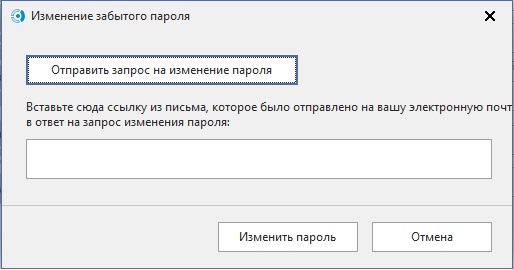
Ключи командной строки
При запуске приложения можно указывать ключи командной строки:
/noupdate
Используется в том случае, когда нужно запретить приложению автоматически обновляться при запуске, несмотря на включенную настройку автоматического обновления.
/profile:"<имя_профиля>"
Ключ используется для указания имени профиля, который будет применен при запуске приложения. Это означает, что параметры подключения (имя пользователя, имя сервера, база данных, способ подключения и др.), которые были заданы при создании указанного профиля, будут установлены в соответствующие поля в окне регистрации при запуске приложения.
Пример использования: в окне управления профилями (см. вкладку "Регистрация") выбрать нужный профиль и нажать кнопку «Создать ярлык». На рабочем столе Windows будет создан ярлык, в параметрах которого будет указан данный ключ с выбранным профилем.
Например: Keysystems.Budget.exe /profile:"База 2011 Иванов"
/autorun - автоматически войти в комплекс при запуске приложения. Должен быть отключен выбор доступных комплексов при запуске приложения (Меню Настройки: НАСТРОЙКИ \ Доступ \ Показывать окно выбора комплексов при входе).
/user:<логин> - имя пользователя комплекса.
/passw:<пароль> - пароль пользователя комплекса. Если пароль отсутствует, то после двоеточия ничего не указывать.
Например: Keysystems.Budget.exe /noupdate /user:xadmin /passw:r34!ee6 /autorun
В этом примере для пользователя xadmin должен быть отключен запрос доступных комплексов.
/appdata:<путь>
Данный ключ используется для указания пути, по которому находится рабочий каталог программы со служебными данными (настройки приложения, журнал ошибок, пользовательские закладки и др.). Он может быть использован для работы на одном компьютере нескольких копий (нескольких версий) приложения, настройки которых не должны пересекаться.
Если ключ не указан, служебные данные по умолчанию хранятся в следующих каталогах:
- в Windows XP: C:\Documents and Settings\<Имя пользователя>\Local Settings\Application Data\Кейсистемс\<Имя продукта>\
-
в Vista, Windows 7: C:\Users\<Имя пользователя>\AppData\Local\Кейсистемс\<Имя продукта>\
где: <Имя пользователя> - имя пользователя Windows; <Имя продукта> - название комплекса (например, для ПК «Бюджет-СМАРТ» это будет «Бюджет-КС»).
Пример использования ключа в ярлыке запуска: Keysystems.Budget.exe /appdata:"C:\temp\budgetsmart\" .
Для открытия рабочей папки в проводнике следует в окне входа в комплекс нажать Ctrl+H.
/home
Открытие проводника Windows с рабочей папкой программы. При этом: сам комплекс не запускается, и наличие параметра /appdata не учитывается.
/tools
Открывается пустое окно программы, доступно только главное меню. Применяется для использования всевозможных утилит: видеорегистрация, управление базами, панель инструментов разработчика и т.п.
/noeffects
Отключает визуальные эффекты приложения, реализованные стилями Windows, что уменьшает требования к ОЗУ.
Keysystems.Budget.config
Файл конфигурации клиента накомпьютере пользователя. Некоторые ключи:
<add Key="DataBase" Value="budjet_20" /> - имя базы данных,
<add Key="Server" Value="budjet\sql2019" /> - имя сервера СУБД,
<add Key="AppServer" Value="https://depfin:80/budgetsmart/" /> - путь к сервису приложений (который указывается на вкладе "Соединение" окна входа в комплекс).
<add Key="UpdateDataSource" Value="UpdateServer" /> - источник обновлений клиента "Сервис обновлений".
<add Key="UpdateServerAddress" Value="https://depfin/updateservice/" /> - адрес сервиса обновлений.
<add Key="UpdateMode" Value="OnStartup" /> - автоматически проверять наличие обновлений на сервере при входе в комплекс.
